Vous avez déjà eu l’impression que votre MacBook tourne au ralenti, ou pire, vous vous apprêtez à le revendre et paniquez à l’idée de perdre vos données ? Je vous rassure : réinitialiser votre Mac n’est pas réservé aux gourous de la tech ! Dans ce guide, je vais vous expliquer, étape par étape, comment redonner un coup de jeune à votre machine grComme pour un iPhone trouvéâce à des méthodes éprouvées (mode récupération, Time Machine, ou « Effacer contenu et réglages »), tout en sécurisant vos fichiers et en optimisant votre système d’exploitation. Prêt à transformer votre Mac en une bête de course ?
Sommaire
- Pourquoi et quand réinitialiser votre MacBook?
- Préparations importantes avant de réinitialiser votre Mac
- Les différentes méthodes pour réinitialiser un MacBook
- Après la réinitialisation: redémarrage et configuration
Pourquoi et quand réinitialiser votre MacBook?
Vous trouvez votre Mac de plus en plus lent? Vos apps plantent régulièrement? Réinitialiser son MacBook, c’est comme faire un « reset » à la fois technique et psychologique. Je le fais personnellement une à deux fois par an, juste pour repartir avec un système propre. C’est aussi obligatoire si vous vendez votre machine.
Il arrive un moment où même le Mac le plus puissant accumule des miettes numériques. Moi-même, j’ai constaté que les ralentissements venaient souvent de fichiers temporaires entassés. La réinitialisation permet de repartir à zéro, comme à l’achat. C’est radical pour supprimer les logiciels malveillants ou régler des bugs systèmes récurrents. Mais attention, cette opération efface TOUT – à réserver aux cas avérés!
Préparations importantes avant de réinitialiser votre Mac
Sauvegarde de vos données importantes
Sauvegarder vos fichiers est la priorité absolue. Moi-même, j’ai perdu un dossier entier de photos de vacances il y a 10 ans en oubliant ce passage. Heureusement, aujourd’hui, Apple propose des solutions simples comme Time Machine ou iCloud, mais aussi des options manuelles.
Avant de toucher à votre machine, choisissez votre méthode. Time Machine et alternatives pour la sauvegarde. En cas de panne matérielle, il existe des solutions pour récupérer vos données. Voici une comparaison des options disponibles :
| Méthode de sauvegarde | Avantages | Inconvénients |
|---|---|---|
| Time Machine | Outil natif de macOS, sauvegarde automatique, création de clones bootables possibles, interface intuitive | Lent pour des volumes importants, interface parfois confuse, nécessite un disque externe dédié |
| iCloud | Synchronisation automatique entre appareils Apple, stockage sécurisé, accès depuis n’importe quel appareil connecté | Stockage limité (5Go gratuits), suppression synchronisée entre appareils, pas de sauvegarde système |
| Disque externe manuel | Contrôle total sur les fichiers sauvegardés, pas de logiciel nécessaire, coût réduit | Temps consommé, risque d’oublier des dossiers, complexité pour les novices |
| Personal Backup (Intego) | Interface en français, vérification antivirus, sauvegarde sélective, synchronisation entre machines | Version payante nécessaire, ressources système élevées, configuration initiale complexe |
| SuperDuper! | Version gratuite disponible, sauvegardes programmables, création de clones bootables | Interface désuète, bugs occasionnels, pas de traduction française |
| Carbon Copy Cloner | Création de clones fiables, prise en charge des volumes cloud, planification automatisée | Version payante après 30 jours, apprentissage des fonctionnalités avancées |
| Disk Drill | Image disque précise, récupération ciblée de fichiers, interface moderne | Consomme des ressources système, interface parfois complexe pour les débutants |
Pour configurer Time Machine, branchez votre disque externe, allez dans Préférences Système > Time Machine. Sélectionnez votre disque, activez le chiffrement si nécessaire. Moi, je sauvegarde automatiquement depuis 3 ans et je récupère mes fichiers en 2 clics. La première sauvegarde prend plus de temps, mais les suivantes passent en arrière-plan.
Déconnexion des services Apple
Se déconnecter des services Apple est important pour éviter les blocages post-réinitialisation. J’ai vu des amis coincés avec leur ancien compte iCloud bloquant l’accès. C’est énervant quand on ne peut plus utiliser un Mac neuf à cause d’un oubli.
Avant de réinitialiser votre MacBook, voici les étapes importantes à suivre pour préparer votre appareil en toute sécurité :
- Sauvegarder vos données via Time Machine, iCloud ou un disque externe pour éviter toute perte irréversible
- Se déconnecter des services Apple comme iCloud, iTunes et iMessage pour sécuriser vos comptes
- Désactiver « Localiser mon Mac » et le verrouillage d’activation pour faciliter la réutilisation par un nouveau propriétaire
- Problèmes matériels
Désactiver Localiser mon Mac évite les mauvaises surprises. J’ai déjà vu un collègue incapable d’utiliser son Mac d’occasion à cause d’un verrouillage d’activation oublié. Alors avant de vendre votre machine, connectez-vous à iCloud.com, supprimez votre appareil de vos appareils enregistrés. Cela évite les blocages inutiles pour le futur propriétaire.
Les différentes méthodes pour réinitialiser un MacBook
Réinitialisation via « Effacer contenu et réglages »
Les Mac récents sous Ventura ou Monterey offrent une méthode simplifiée. Je l’utilise souvent pour les reventes. Il suffit de cliquer dans les réglages pour effacer toutes traces personnelles en quelques minutes, sans réinstaller macOS.
Pour l’activer, allez dans le menu Pomme > Réglages Système > Général > Transférer ou réinitialiser > Effacer contenu et réglages. Sur mon M1, j’évite la méthode classique grâce à cette option. Elle est instantanée et sécurisée.
Utilisation du mode de récupération
Quand l’option ci-dessus n’existe pas, le mode récupération vient à la rescousse. Il m’a sauvé la mise quand un bug empêchait l’accès à l’interface graphique. C’est l’outil de dernier recours.
Pour y accéder : éteignez votre Mac, redémarrez en maintenant Commande+R (Intel) ou en maintenant le bouton d’alimentation (M1/M2). Dans l’Utilitaire de disque, j’efface le volume principal en APFS, puis je réinstalle macOS. Si vous hésitez entre un MacBook Air et un Pro après la réinitialisation, notre comparatif vous guide dans votre choix.
Réinitialisation d’un Mac avec puce Apple
Les modèles M1/M2 simplifient le processus. Pas besoin de manipulations complexes. Je préfère cette méthode sur mon Mac mini M1 personnel. La mise à zéro prend 10 minutes chrono, contre 30 avec l’ancien système.
Pour l’utiliser, deux choix s’offrent à vous. Soit l’option Effacer contenu et réglages via les préférences système, soit le mode récupération en maintenant le bouton d’alimentation enfoncé. J’ai testé les deux méthodes sur mon MacBook Pro M2 et je valide la fluidité du processus. Comme pour un iPhone trouvé, déconnecter votre compte Apple est crucial.
Réinitialisation d’un Mac avec processeur Intel
Les anciens processeurs Intel exigent plus de doigté. J’ai dû réinitialiser un MacBook Pro 2015 à mes débuts. Pas de raccourci, il fallait tout formater manuellement. L’option « Récupération Internet » (Commande+Option+R) est devenue mon alliée.
Pour les Intel, redémarrez en maintenant Commande+Option+R. L’Utilitaire de disque efface le disque en Mac OS Étendu ou APFS. J’ai perdu 2 heures sur un disque corrompu avant de maîtriser cette méthode. La réinstallation de macOS suit logiquement. C’est plus long, mais efficace.
Après la réinitialisation: redémarrage et configuration
Redémarrage et configuration initiale
Une fois la réinitialisation terminée, votre Mac redémarre automatiquement. L’assistant de configuration s’affiche, comme pour un premier démarrage. Je me souviens de mon premier Mac : j’ai mis 10 minutes à comprendre pourquoi la souris ne répondait pas… J’avais oublié d’appuyer sur le bouton d’alimentation !
Voici mes conseils pour la configuration post-réinitialisation : activez le Bluetooth, choisissez votre langue, connectez-vous à un réseau Wi-Fi. Si vous gardez le Mac, reconnectez votre compte Apple ID. Important : si vous vendez l’appareil, éteignez-le sans terminer l’assistant. Cela évite de laisser vos données personnelles.
Prêt à remettre votre MacBook à zéro ? Sauvegardez vos données avec Time Machine, désactivez le Localiser d’Apple, puis optez pour la méthode adaptée à votre modèle (M1/M2 ou Intel). En quelques étapes, votre Mac retrouve sa rapidité d’antan—comme neuf, sans les ralentissements qui vous exaspéraient !
FAQ
Est-ce bien de réinitialiser son Mac ?
Réinitialiser votre Mac peut être une bonne solution si vous rencontrez des problèmes de performance, des bugs logiciels ou des soucis de sécurité. Cela permet de repartir sur une base saine et d’optimiser votre système. C’est un peu comme faire un grand ménage de printemps numérique !
Avant de vous lancer, sauvegardez absolument toutes vos données importantes, car la réinitialisation efface tout le contenu de votre disque dur. Si votre Mac est compatible, l’option « Effacer contenu et réglages » est la méthode la plus simple. Sinon, d’autres options existent, mais la sauvegarde reste primordiale ! Perso, j’utilise Time Machine, c’est super pratique.
Comment réinstaller complètement un Mac ?
Pour réinstaller complètement votre Mac, deux méthodes principales s’offrent à vous, en fonction de la compatibilité de votre appareil. La plus simple est d’utiliser l’option « Effacer contenu et réglages », disponible sur les Mac récents (macOS Monterey ou ultérieur) équipés d’une puce Apple ou de la puce Apple T2 Security. Cette option efface rapidement vos données et réglages tout en conservant le système d’exploitation.
Si cette option n’est pas disponible, vous devrez suivre la méthode plus traditionnelle qui consiste à effacer le contenu de votre Mac et à réinstaller macOS à partir de la partition de récupération ou d’un support d’installation externe. C’est un peu plus technique, mais ça marche aussi !
Comment faire un zéro sur Mac ?
Pour remettre votre MacBook à zéro, l’idée est d’effacer son contenu et de restaurer ses réglages par défaut, tout en conservant le système d’exploitation installé. Si votre Mac est compatible (macOS Monterey ou version ultérieure et puce Apple ou puce Apple T2 Security), l’option « Effacer contenu et réglages » est la plus simple. C’est comme un reset en douceur !
Si cette option n’est pas disponible, vous devrez effacer le contenu de votre Mac et rétablir ses réglages d’origine en utilisant d’autres méthodes, comme la réinstallation via le mode récupération. C’est un peu plus long, mais tout aussi efficace. Et n’oubliez pas de sauvegarder vos données avant de commencer !







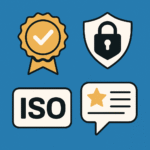

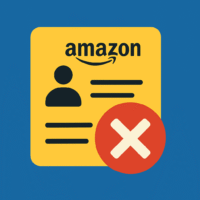

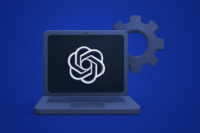


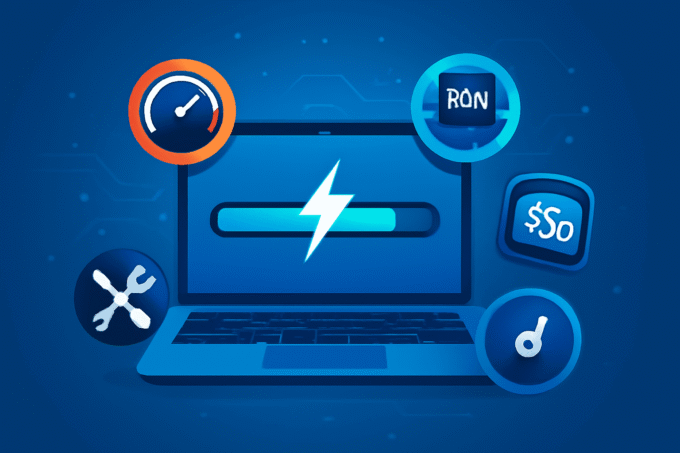
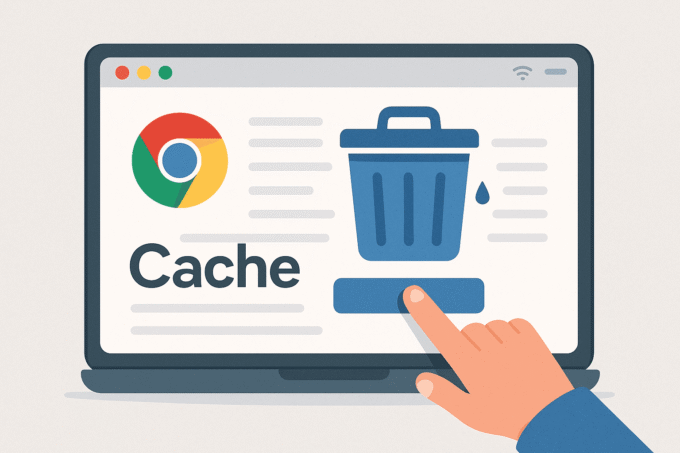
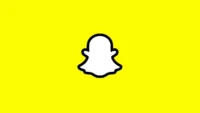


laisser un commentaire